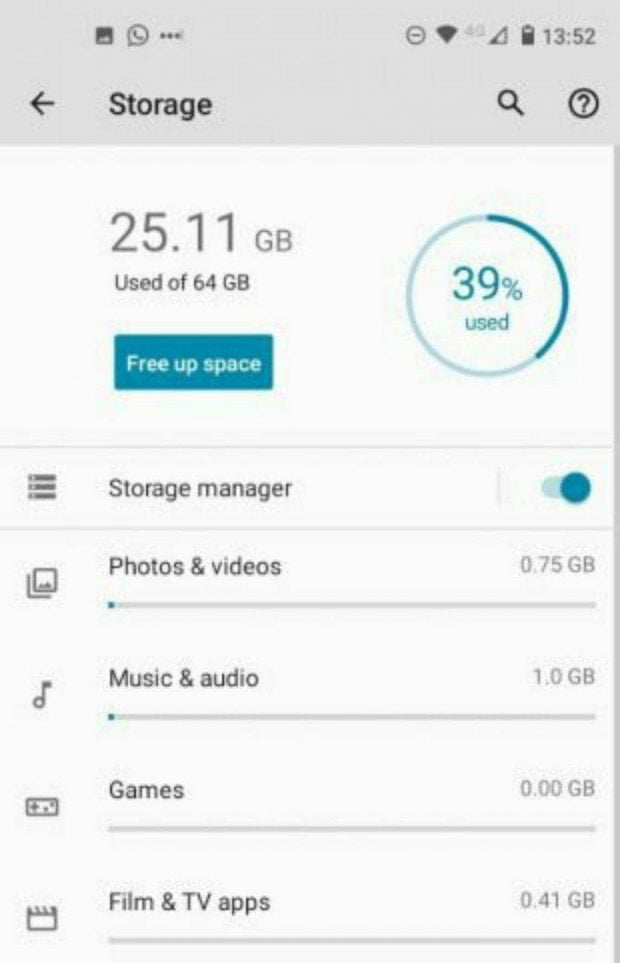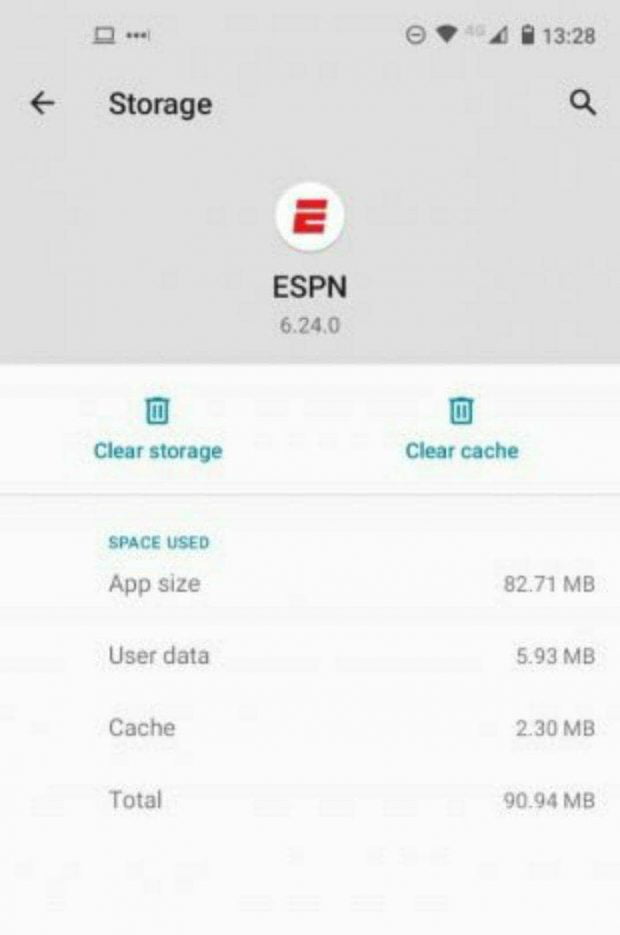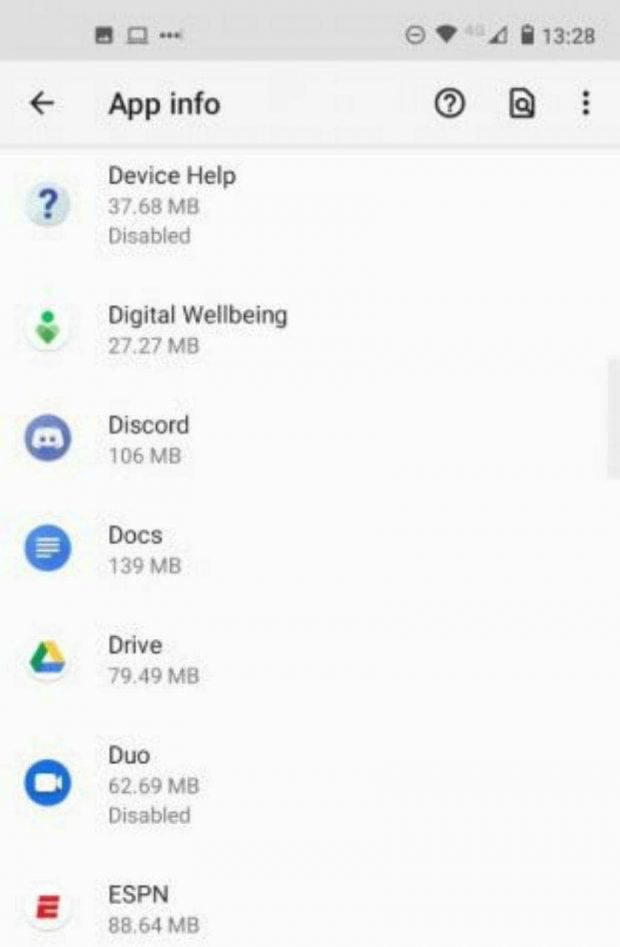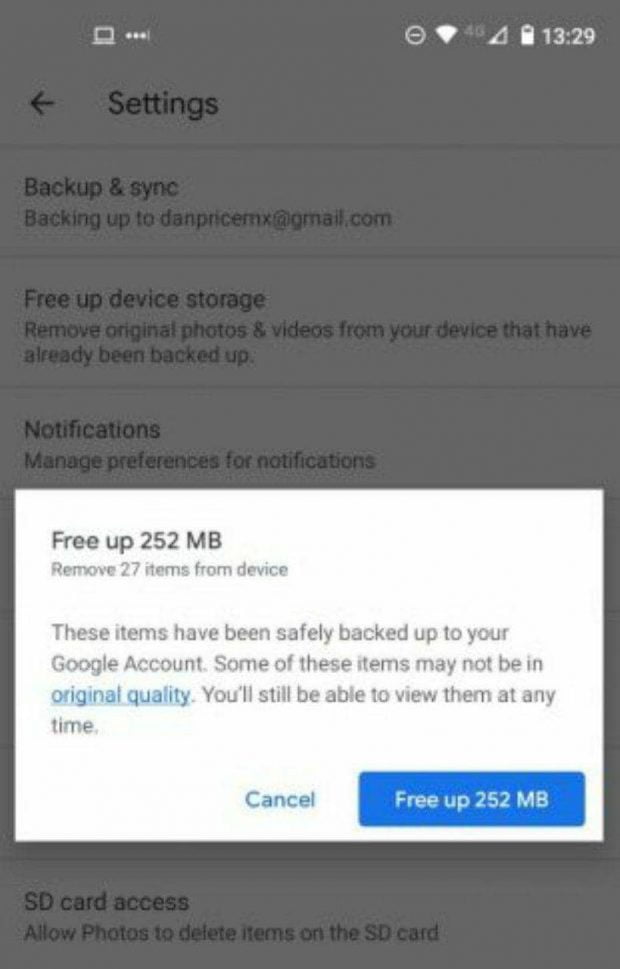در این مطلب نحوه خالی کردن فضای داخلی – storage space در تلفنهای همراه اندروید را به چند روش متفاوت به شما آموزش میدهیم.
فضای داخلی تلفن همراه شما قلب تپنده آن است. دانلود و نصب بسیاری از برنامهها و اپلیکیشنهای مورد نیاز شما در گرو خالی بودن فضای داخلی کافی گوشی شما است. گاهی ممکن است به ظاهر storage space گوشی شما خالی باشد اما همچنان با پیام ترسناک Storage Full روبهرو شوید. عوامل متفاوتی میتوانند باعث پر شدن فضای داخلی سیستم اندروید شما شوند، مانند برنامههایی با حجم بالا و یا تصاویر و فیلمهایی که دیگر نیازی به آنها ندارید.
بنابراین با شناسایی این عوامل و یادگیری راه پاک سازی فضای داخلی از شر برنامهها و فایلهای بی استفاده خلاص شوید و با خالی کردن فضای داخلی گوشیتان برنامههای مورد نیاز خود را دانلود و نصب کنید. اکنون با گجت نیوز همراه باشید تا نحوه خالی کردن فضای داخلی در تلفنهای همراه اندروید را به شما آموزش دهیم.
شناسایی برنامههای Hogging Apps
در ابتدا توجه کنید که چند عدد از برنامهها و اپلیکشنهایی که در تلفنهمراهتان نصب کردهاید را واقعا نیاز دارید. بسیاری از برنامهها مانند برنامه جیمیل و یا برخی اپلیکیشنها در رابطه با فضای اجتماعی امروزه برای هر کسی ضروری هستند اما برخی دیگر از برنامهها به طور مثال برنامههای تغییر چهره هنگام گرفتن عکس، برنامههای آب و هوا یا برخی بازیها برنامههایی نیستند که هر روز از آنها بهره ببریم؛ پس با پاک کردن آنها به خالی شدن فضای داخلی گوشی تان کمک کنید.
خوشبختانه در نسخههای اخیر اندروید شما به راحتی میتوانید به لیست برنامههایی که روی تلفنهمراه شما نصب است به همراه حجمی که از فضای داخلی را اشغال میکنند، دسترسی پیدا کنید. ابتدا به قسمت تنظیمات (Settings)، سپس فضای داخلی (Storage) و در نهایت به Other apps وارد شوید. منتظر بمانید تا لیست برنامهها کامل شود. نهایتا به منوی واقع در بالای گوشه سمت راست صفحه ضربه بزنید و گزینه Sort by Size را انتخاب کنید. اکنون به لیست نگاه کنید و برنامههایی که دیگر به آنها نیاز ندارید را شناسایی کنید. حال با رفتن به قسمت تنظیمات و سپس Apps & notifications و در آخر See all X apps هر برنامههای بدون استفاده را لغو نصب (uninstall) کنید.
محتوای برنامههای آفلاین (Offline Content) را پاک کنید
بسیاری از افراد هنگامی که برای خالی کردن storage space اقدام میکنند، سردرگم میشوند؛ زیرا به ظاهر هیچ فایل یا برنامهی اضافهای حافظه داخلی را اشغال نکرده است. در حقیقت برنامههای آفلاین نیز سهم فراوانی در اشغال کردن storage space در تلفنهای همراه اندروید را دارند. این برنامهها به شما کمک میکنند تا هنگامی که آفلاین هستید همچنان از محتواهای آنلاین خود بهره ببرید.
به طور مثال برنامه اسپاتیفای (Spotify) به شما این اجازه را میدهد تا موسیقیهای مورد علاقتان را ذخیره کنید و به صورت آفلاین به آنها گوش دهید. برخی برنامههای RSS readers مقالههای مورد نظرتان را برای شما ذخیره میکنند. برنامههای Podcast apps هم فایلهای صوتی مختلفی را برای شما ذخیره کرده و به صورت آفلاین پخش میکنند. حتی برنامه Chrome نیز وب سایتهای مورد علاقه شما را ذخیره میکند. استفاده از این برنامهها به شرط داشتن فضای خالی کافی بسیار عالی است اما اگر حافظه داخلی شما پر شده باشد این برنامهها دردسرساز خواهند شد.
برای پاک کردن محتوای این برنامهها ابتدا به قسمت تنظیمات رفته سپس Apps and notifications سپس See all X apps سپس [App Name] و قسمت Storage and cache و دست آخر گزینه Clear Cache را انتخاب کنید.
عکسهای خود را به فضای ابری منتقل کنید
برای انجام این کار تنها کافی است ابتدا عکسها و حتی ویدیوهای خود را در یک فضای ابری آپلود کنید. سپس عکسها را از حافظه داخلی تلفنهمراهتان پاک کنید. این گونه هر زمان که به هر کدام از این عکسها نیاز داشتید تنها کافی است آن را دوباره دانلود کنید و در عوض حافظه داخلی تلفن همراهتان از عکس و ویدیو پر نمیشود. جالب است بدانید برنامه Google Photos به طور خودکار یک نسخه پشتیبان و البته با کیفیت پایینتر از تمامی عکسهای شما ذخیره میکند و شما میتوانید با اتصال به اینترنت باری دیگر این عکسها را تماشا کنید.
فایلهای خود را به کارت حافظه انتقال دهید
متاسفانه امروزه تلفنهای همراه کمتری تولید میشوند که دارای جایگاه کارت حافظه باشند؛ مخصوصا بین گوشیهای پرچمدار. سازندگان تلفنهای همراه این روزها جهت بالا بردن سرعت عملکرد گوشیهای خود حافظه داخلی را تا حد ممکن بالا برده و قابلیت پشتیبانی کارت حافظه را حذف کردهاند. با این حال اگر تلفن همراه شما از آن دسته گوشیهایی است که هنوز از قابلیت کارت حافظه پشتیبانی میکند، میتوانید جهت خالی کردن فضای داخلی تلفن همراه اندروید خود فایلهایتان را به کارت حافظه انتقال دهید. برای انجام این کار ابتدا به قسمت تنظیمات و سپس به Storage رفته. بعد از انتخاب گزینه SD card name، بر روی سه نقطه واقع در گوشه سمت راست بالای صفحه ضربه بزنید. اکنون گزینه Storage settings را انتخاب کرده و در نهایت گزینه Format as internal را انتخاب کنید.
از برنامههای Google Files استفاده کنید
برنامههای مدیریت فایلها از برنامههایی هستند که همراه در همه سیستمهای اندروید نصب هستند. اگرچه کارایی این برنامهها به اندازه برنامههای file explorer بالا نیست اما با استفاده از همین برنامهها هم میتوانید فایلهای خود را مرتب کنید. از دیگر قابلیتهای این برنامهها قابلیت Free up space است. این برنامه مستقیما به پاک سازی فضای داخلی سیستم اندروید شما کمک میکند. جهت انجام این کار ابتدا به قسمت تنظیمات و سپس به قسمت Storage رفته و گزینه Free up space را انتخاب کنید.
از ابزار Storage Manager استفاده کنید
اگر راهکار های بالا جهت خالی کردن storage space برای شما کارساز نبودند؛ میتوانید از این روش استفاده کنید. ابتدا به قسمت تنظیمات وارد شوید سپس به Storage بروید و بعد دکمه Storage manager را روشن کنید. اکنون با وارد شدن به Storage manager شما میتوانید مدت زمان دلخواهتان برای نگهداری نسخه پشتیبان ویدیوها و عکسها را انتخاب کنید. اینگونه بعد از پایان یافتن زمان معین شده توسط شما عکسها و ویدیوهای پشتیبان پاک میشوند.
 گجت نیوز آخرین اخبار تکنولوژی، علم و خودرو
گجت نیوز آخرین اخبار تکنولوژی، علم و خودرو